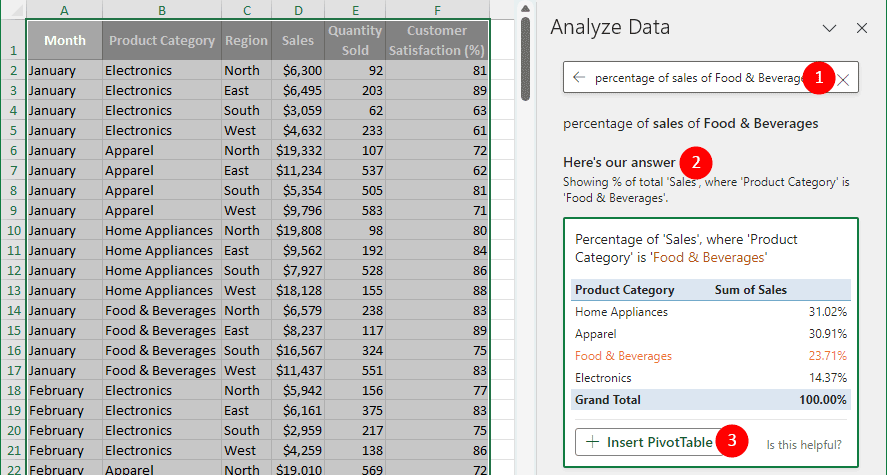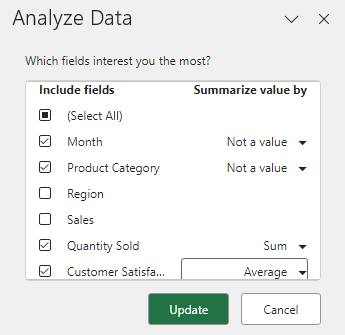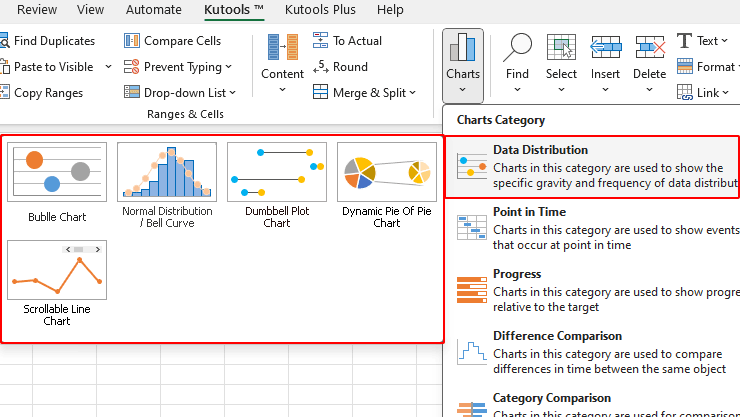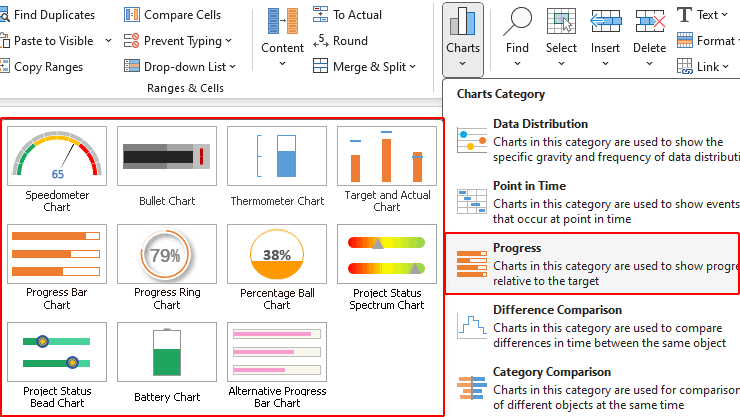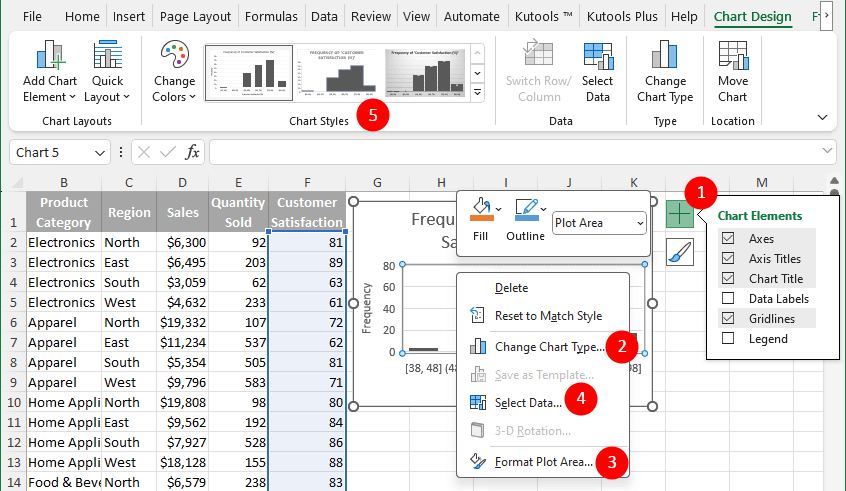Dadansoddi Data yn Excel: dadansoddi data yn hawdd gydag AI
Croeso i fyd dadansoddi data symlach yn Excel! P'un a ydych chi'n ddadansoddwr data profiadol neu'n rhywun sydd newydd ddechrau arni, mae nodwedd Analyze Data Excel (a elwid yn flaenorol Ideas) yn newidiwr gêm. Gyda'i alluoedd a yrrir gan AI, mae'r offeryn hwn yn trawsnewid data cymhleth yn fewnwelediadau dealladwy yn rhwydd. Mae dyddiau fformiwlâu brawychus a chrensian data sy'n cymryd llawer o amser wedi mynd.

Mae'r tiwtorial hwn wedi'i gynllunio i'ch arwain trwy'r nodwedd pwerus Dadansoddi Data, gan wneud delweddu a dadansoddi data nid yn unig yn hygyrch ond hefyd yn bleserus. Paratowch i ddatgloi potensial llawn eich data gyda dim ond ychydig o gliciau, a darganfyddwch fewnwelediadau nad oeddech chi'n gwybod eu bod ar flaenau eich bysedd. Gadewch i ni blymio i mewn ac archwilio sut y gall Data Analyze Excel chwyldroi'r ffordd rydych chi'n gweithio gyda data!
Sylwch fod y nodwedd Dadansoddi Data yn Excel yn defnyddio gwasanaethau deallusrwydd artiffisial i graffu ar eich data, a allai godi pryderon am ddiogelwch data. Er mwyn mynd i'r afael ag unrhyw bryderon o'r fath a rhoi eglurder ynghylch sut y caiff eich data ei reoli, adolygwch y Datganiad preifatrwydd Microsoft am wybodaeth gynhwysfawr.
Fideo: Dadansoddi Data yn Excel
Beth yw Dadansoddi Data
Mae Analyze Data Excel, offeryn a yrrir gan AI, yn chwyldroi dadansoddi data trwy eich galluogi i ryngweithio â'ch data gan ddefnyddio ymholiadau iaith syml, naturiol. Mae'r nodwedd hon yn dileu'r angen am ysgrifennu fformiwla cymhleth, sy'n eich galluogi i ddarganfod a deall patrymau a thueddiadau cymhleth yn eich setiau data yn hawdd. Mae'n prosesu eich data ac yn cyflwyno mewnwelediadau ar ffurf crynodebau gweledol, gan nodi tueddiadau a phatrymau allweddol, gan symleiddio cymhlethdod dadansoddi data.
Mae Dadansoddi Data yn symleiddio cymhlethdod dadansoddi data ac yn cynnig manteision sylweddol, megis mwy o effeithlonrwydd wrth brosesu data, rhyngweithio hawdd ei ddefnyddio, a'r gallu i gynhyrchu mewnwelediadau gweithredadwy yn gyflym. Mae'r buddion hyn yn gwneud Dadansoddi Data yn arf amhrisiadwy ar gyfer defnyddwyr Excel newydd a phrofiadol fel ei gilydd, gan symleiddio'r broses dadansoddi data mewn ffordd bwerus a greddfol.
Ar hyn o bryd mae'r nodwedd yn cefnogi pedwar math o ddadansoddiad:
- 🥇 Safle: Mae'r dadansoddiad hwn yn nodi ac yn pwysleisio eitemau sy'n amlwg yn wahanol i eraill, gan amlygu'r pwyntiau data amlycaf.
- 📈 Tuedd: Mae'n canfod ac yn pwysleisio patrymau cyson dros gyfres o ddata sy'n ymwneud ag amser, gan ddatgelu dilyniant neu newidiadau.
- 👤 Allanol: Mae'r math hwn yn fedrus wrth nodi pwyntiau data anarferol mewn cyfresi amser, gan amlygu anghysondebau.
- 👨👩👧👧 Mwyafrif: Mae'r dadansoddiad hwn yn allweddol ar gyfer nodi senarios lle mae mwyafrif o'r cyfanswm gwerth yn cael ei yrru gan ffactor unigol, sy'n dangos effeithiau crynodol.
Ble i ddod o hyd i Ddadansoddi Data
I ddefnyddio Data Dadansoddi, sicrhewch eich bod yn defnyddio y fersiwn diweddaraf o Office fel tanysgrifiwr Microsoft 365. Mae ar gael yn Excel ar gyfer Microsoft 365 ar lwyfannau Windows a Mac, yn ogystal ag yn Excel ar gyfer y we. Mae'r nodwedd Dadansoddi Data yn hygyrch i danysgrifwyr Microsoft 365 ar draws sawl iaith, gan gynnwys Saesneg, Ffrangeg, Sbaeneg, Almaeneg, Tsieinëeg Syml, a Japaneeg.
I leoli'r gorchymyn Dadansoddi Data:
- Ewch i'r Hafan tab yn Excel.
- Edrychwch tuag at ochr dde eithaf y rhuban, lle byddwch chi'n dod o hyd i'r Dadansoddi Data gorchymyn.

Defnyddio Data Dadansoddi i greu siartiau / cael atebion
Ar ôl agor y daflen waith sy'n cynnwys y set ddata rydych chi am ei dadansoddi gyda'r nodwedd Dadansoddi Data:
- Dewiswch gell o fewn eich ystod data.
- Cliciwch ar y Dadansoddi Data botwm ar y Hafan tab.
Mae adroddiadau Dadansoddi Data bydd cwarel yn ymddangos ar ochr dde eich gweithle Excel. Mae'r cwarel hwn yn borth pwerus i fewnwelediadau data dwfn, sy'n eich galluogi i ofyn cwestiynau wedi'u teilwra, archwilio mewnwelediadau amrywiol, a datgelu tueddiadau cudd yn eich data, i gyd trwy'r rhyngwyneb greddfol a hawdd ei ddefnyddio hwn.

Canllaw hawdd i ofyn cwestiynau yn Analyze Data Excel
Wrth ymgysylltu â'r nodwedd Dadansoddi Data, trosoleddwch bŵer prosesu iaith naturiol i ryngweithio â'ch data. Mae'r gallu uwch hwn yn caniatáu ichi ofyn cwestiynau mewn iaith glir, yn debyg i'r ffordd y byddech chi'n gofyn i gydweithiwr. Gyda'i algorithmau AI datblygedig, mae Excel yn dehongli'ch ymholiadau, gan ymchwilio i'ch set ddata i ddarganfod a chynrychioli mewnwelediadau ystyrlon yn weledol.
Awgrymiadau ar gyfer gofyn cwestiwn:
- Ymholiadau Syml ar gyfer Atebion Uniongyrchol: Am fewnwelediadau uniongyrchol, gofynnwch gwestiynau syml fel "Beth yw'r gwerthiannau yn ôl rhanbarthau" i ddeall y dosbarthiad gwerthiant ar draws gwahanol ranbarthau.
- Ymholiad am Berfformwyr Gorau: Gallwch ofyn i Analyze Data ar gyfer safleoedd penodol, megis "Beth yw'r 5 gwerthiant uchaf". Mae hyn yn caniatáu ichi nodi a dadansoddi'ch pwyntiau data sy'n perfformio orau yn gyflym, megis gwerthiannau, rhanbarthau neu gynhyrchion.
- Cynnwys Fframiau Amser: Am fewnwelediadau mwy targedig, cynhwyswch amserlenni penodol yn eich ymholiadau, megis gofyn am "Gwerthiannau yn chwarter cyntaf 2023" i ganolbwyntio ar y cyfnod penodol hwnnw.
- Defnyddiwch Fetrigau Penodol: Eglurwch y metrigau y mae gennych ddiddordeb ynddynt. Er enghraifft, "Beth yw'r gwerthiant cyfartalog fesul cyflogai" neu "Beth oedd cyfanswm y gwariant ym mis Gorffennaf". Mae'r cwestiynau hyn yn rhoi mewnwelediadau rhifiadol penodol.
- Nodwch y Math o Ganlyniad: Nodwch y math o ganlyniad rydych chi ei eisiau, er enghraifft, “Canran y gwerthiannau Apparel fel siart cylch, siart llinell, neu dabl” i gael yr ateb yn eich fformat dewisol.
- Dewisiadau Didoli: Gallwch chi nodi sut rydych chi am i'ch data gael ei ddidoli yn yr ateb. Er enghraifft, gofynnwch am "Trefnu Boddhad Cwsmeriaid (%) y mis mewn trefn esgynnol" i weld golwg gynyddol ar foddhad cwsmeriaid.
- Cwestiynau Cymharol: Os ydych chi am gymharu gwahanol setiau o ddata, mynegwch eich cwestiwn yn unol â hynny, fel "Sut mae gwerthiannau 2023 yn cymharu â 2022".
- Cyfuno Ffactorau ar gyfer Dadansoddiad Cynhwysfawr: I ymchwilio'n ddyfnach, cyfunwch wahanol ffactorau mewn un ymholiad. Er enghraifft, mae "Beth yw boddhad cwsmeriaid cyfartalog ar gyfer Electroneg yn rhanbarth y Gogledd" yn cyfuno categori cynnyrch, rhanbarth, a metrigau boddhad cwsmeriaid.
- Geiriau allweddol ar gyfer Mewnwelediadau Cyffredinol: Os ydych chi'n ansicr ynghylch beth i'w ofyn, defnyddiwch allweddair gyda “insights”, megis “quantity insights”, i gael trosolwg eang o'r agwedd benodol honno yn eich data.
Camau i ofyn cwestiynau a chael atebion:
- Teipiwch eich cwestiwn i mewn i'r blwch ymholiad.
- Hit Rhowch i adalw atebion, y mae Dadansoddi Data yn eu harddangos fel cynrychioliadau gweledol fel siartiau neu dablau yn y Dyma ein hateb adran hon.
- Dewiswch ateb sy'n cyd-fynd yn agos â'ch cwestiwn, a chliciwch ar y botwm + Mewnosod PivotTable botwm i ychwanegu'r pivottable cyfatebol i'ch llyfr gwaith.Tip: Gall y botwm amrywio ac ymddangos fel + Mewnosod Siart or + Mewnosod Siart Colyn yn seiliedig ar y math o ateb.
Canlyniad
- Pan fyddwch yn mewnosod PivotTable neu PivotChart gan ddefnyddio'r nodwedd Dadansoddi Data, mae Excel yn creu taflen waith newydd i'w chynnwys fel y dangosir isod.
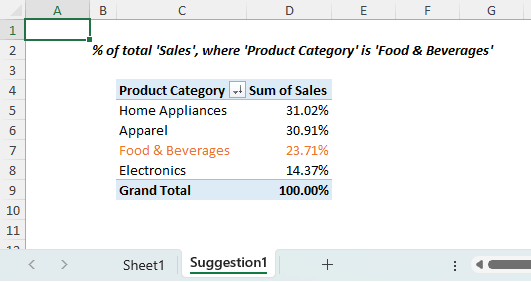
- Os byddwch chi'n mewnosod siart rheolaidd, bydd yn cael ei fewnosod yn uniongyrchol i'ch taflen waith wreiddiol, heb greu dalen newydd.
Nid oes gennych gwestiwn mewn golwg (Archwiliwch bosibiliadau yn eich data)
Os ydych yn mynd at eich data heb ymholiad penodol mewn golwg, neu os oes gennych ddiddordeb mewn archwilio eich data ac eisiau gwybod beth sy'n bosibl, gallwch naill ai rhowch gynnig ar gwestiynau awgrymedig personol or darganfod crynodebau gweledol personol, tueddiadau, a phatrymau:
Rhowch gynnig ar gwestiynau awgrymedig personol
Mae Excel yn cynhyrchu cwestiynau sy'n berthnasol i'ch data yn awtomatig, a ddangosir o dan y blwch ymholiadau. Bydd mwy o awgrymiadau yn ymddangos wrth i chi ryngweithio â'r blwch mewnbwn, gan ddarparu ystod o ymholiadau wedi'u teilwra i nodweddion eich set ddata.
- Dewiswch y cwestiwn sydd o ddiddordeb i chi naill ai o'r rhestr a ddangosir o dan y blwch ymholiad neu'r awgrymiadau ychwanegol sy'n ymddangos wrth i chi ryngweithio â'r blwch mewnbwn.
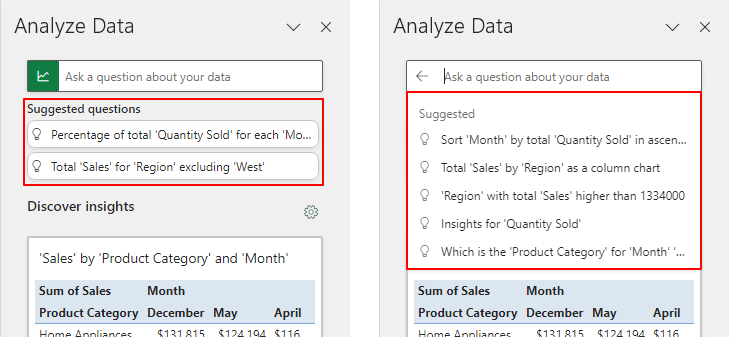
- Gydag atebion wedi'u cyflwyno fel cynrychioliadau gweledol, fel siartiau neu dablau, yn y Dyma ein hateb adran, dewiswch ateb yr ydych yn ei hoffi, a chliciwch ar y + Mewnosod PivotTable botwm i ychwanegu'r tabl cyfatebol yn eich llyfr gwaith.
Tip: Gall y botwm amrywio ac ymddangos fel + Mewnosod Siart or + Mewnosod Siart Colyn yn seiliedig ar y math o ateb.
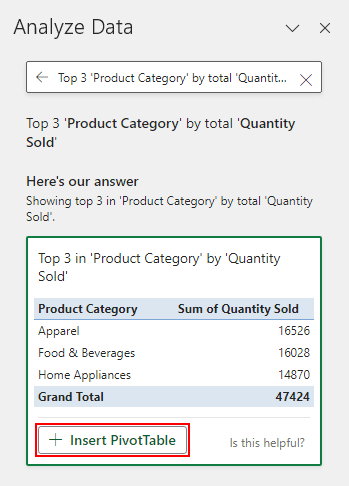
Darganfyddwch grynodebau gweledol personol, tueddiadau a phatrymau
|
Yn y Darganfod mewnwelediadau adran, darganfyddwch fewnwelediadau gweledol a gynhyrchir yn awtomatig gyda Data Dadansoddi Excel. Mae'r nodwedd hon hefyd yn creu crynodebau gweledol awtomataidd ar gyfer eich data. Mae'n symleiddio'r broses o archwilio'ch data o safbwyntiau lluosog, gan gynnig ffordd hygyrch i ddarganfod mewnwelediadau cudd. Dewiswch mewnwelediad rydych chi'n ei hoffi, a chliciwch ar y + Mewnosod botwm i ychwanegu'r tabl neu'r siart cyfatebol yn eich llyfr gwaith. Tip: Cliciwch yr eicon gêr
 yng nghornel dde uchaf y Darganfod mewnwelediadau adran i ddewis meysydd i Excel ganolbwyntio arnynt wrth ddadansoddi. yng nghornel dde uchaf y Darganfod mewnwelediadau adran i ddewis meysydd i Excel ganolbwyntio arnynt wrth ddadansoddi.
|
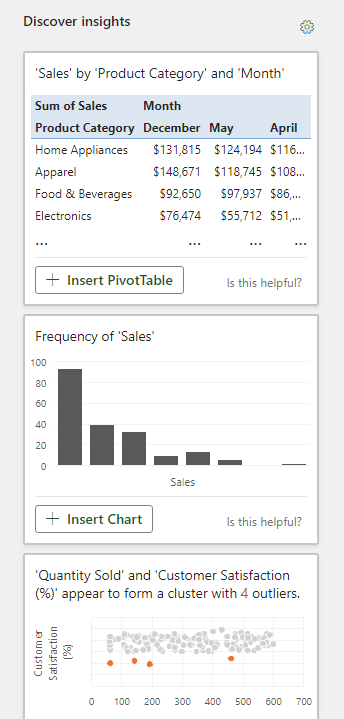 |
Canlyniad
- Pan fyddwch yn mewnosod PivotTable neu PivotChart gan ddefnyddio'r nodwedd Dadansoddi Data, mae Excel yn creu taflen waith newydd i'w chynnwys fel y dangosir isod.
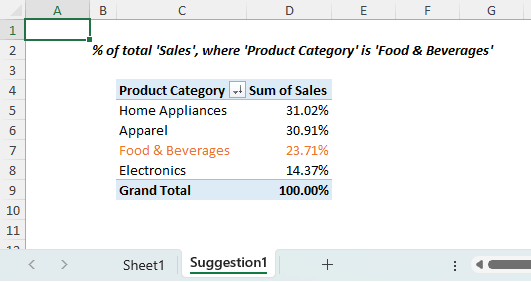
- Os byddwch chi'n mewnosod siart rheolaidd, bydd yn cael ei fewnosod yn uniongyrchol i'ch taflen waith wreiddiol, heb greu dalen newydd.
(AD) Gwella Data Dadansoddi Excel gyda Kutools ar gyfer Excel
Er bod nodwedd Data Dadansoddi Excel yn cynnig galluoedd dadansoddi data pwerus, nid yw'n cynnwys siartio uwch fel Gantt neu siartiau swigen. Kutools ar gyfer Excel yn llenwi'r bwlch hwn, gan gynnig dros 60 o offer ar gyfer tasgau data soffistigedig ac opsiynau olrhain.
Dadlwythwch ac archwilio Kutools ar gyfer Excel gyda threial 30 diwrnod am ddim. Gwella eich dadansoddiad data heddiw!
Addaswch y siartiau neu'r PivotTables a grëwyd gan Analyze Data
Mae Excel yn rhoi hyblygrwydd llwyr i chi addasu'r PivotTables a'r siartiau rydych chi'n eu creu gan ddefnyddio'r nodwedd Dadansoddi Data. Mae gennych y rhyddid i fformatio'r elfennau hyn, newid eu harddulliau, ailenwi penawdau rhagosodedig, neu hyd yn oed ychwanegu mwy o feysydd. Mae hyn yn caniatáu ichi addasu'r PivotTables a'r siartiau a gynhyrchir yn awtomatig i'ch anghenion dadansoddi penodol, boed hynny trwy newid y ffordd y mae gwerthoedd yn cael eu crynhoi neu sut y cânt eu harddangos.
Gwneud addasiadau ar siartiau
Mae addasu siartiau yn Excel yn syml ac yn caniatáu ar gyfer lefel uchel o bersonoleiddio i weddu i'ch anghenion delweddu data yn well. Dyma rai ffyrdd allweddol o wneud addasiadau i'ch siartiau:
- I ychwanegu neu ddileu elfennau siart (gan gynnwys teitlau, labeli, a manylion angenrheidiol eraill), dewiswch y siart ac yna cliciwch ar y botwm arwydd plws sy'n ymddangos ger cornel dde uchaf y siart.
- De-gliciwch ar y siart a dewiswch Newid Math o Siart i newid arddull y siart (e.e., llinell neu siart cylch) sy’n gweddu’n well i’ch data.
- De-gliciwch ar unrhyw elfen o'r siart (fel echelinau, chwedl, neu gyfres ddata) a dewiswch fformat (e.e., Ardal Llain Fformat) i ei fformatio, gan addasu lliwiau, ffontiau, a mwy.
- De-gliciwch ar y siart a dewiswch Dewis Data i newid y data y mae'r siart yn seiliedig arno.
- Defnyddiwch y Arddulliau Siart opsiynau yn y Dylunio Siart tab (neu dylunio tab os yw'n Siart Pivot) i gyflym newid golwg y siart.
Tip Ychwanegol: I gael mwy o opsiynau fformatio ar gyfer eich siartiau, cliciwch ddwywaith ar unrhyw elfen siart. Bydd y weithred hon yn agor y fformat cwarel ar ochr dde Excel, gan gynnig dewisiadau addasu helaeth ar gyfer pob cydran o'ch siart.
Gwneud addasiadau ar PivotTables
Yn yr adrannau canlynol, byddwn yn archwilio dau faes allweddol o addasu PivotTable: Addasiadau uniongyrchol y gallwch eu gwneud o fewn y PivotTable ei hun, megis hidlo a didoli data, ac addasu colofnau cyfrifo. Addasiadau uwch gan ddefnyddio'r cwarel PivotTable Fields, sy'n caniatáu ar gyfer addasiadau mwy manwl a phenodol i wella eich dadansoddiad data.
Hidlo, didoli ac addasu cyfrifiadau yn uniongyrchol yn eich PivotTable yn hawdd
Trwy glicio ar elfen o fewn eich PivotTable, gallwch gael mynediad hawdd i wahanol nodweddion a'u newid.
- Dewiswch eicon yr hidlydd
 ym mhenawdau PivotTable i hidlydd ar gyfer eitemau penodol neu feini prawf lluosog.
ym mhenawdau PivotTable i hidlydd ar gyfer eitemau penodol neu feini prawf lluosog. - Dewiswch yr eicon didoli
 i trefnu'r data yn y PivotTable fel y dymunir.
i trefnu'r data yn y PivotTable fel y dymunir. - Cliciwch ddwywaith ar bennawd y golofn cyfrifo i agor y Gwerth Gosodiadau Maes dialog, lle gallwch chi ailenwi'r golofn, a dewis gwahanol fathau o gyfrifiadau.
Tip: O fewn yr ymgom, gallwch chi hefyd gosod fformat rhif penodol. Trwy fordwyo i'r Dangos Gwerth Fel tab, gallwch cyflwyno gwerthoedd mewn gwahanol ffyrdd, megis eu harddangos fel canran o'r cyfanswm mawr.
- Cliciwch ddwywaith ar unrhyw un o ganlyniadau'r cyfrifiad i echdynnu'r data sylfaenol a ddefnyddir ar gyfer y cyfrifiad penodol hwnnw.
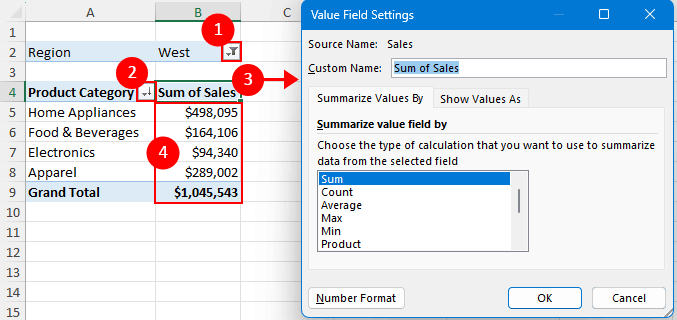 Tip Ychwanegol: Archwiliwch fwy o opsiynau addasu trwy dde-glicio ar gell yn eich PivotTable, neu ddefnyddio nodweddion ar y Dadansoddi PivotTable tab yn y rhuban.
Tip Ychwanegol: Archwiliwch fwy o opsiynau addasu trwy dde-glicio ar gell yn eich PivotTable, neu ddefnyddio nodweddion ar y Dadansoddi PivotTable tab yn y rhuban.
Defnyddio'r cwarel caeau ar gyfer addasiadau manwl PivotTable a PivotChart
Pan fyddwch yn dewis PivotTable neu PivotChart, bydd y Caeau PivotTable / PivotChart bydd cwarel yn ymddangos ar ochr dde'r sgrin. Mae'r cwarel hwn yn darparu amrywiaeth o opsiynau addasu ychwanegol, gan ganiatáu ar gyfer dadansoddiad mwy mireinio a manwl o'ch data.
- Dewiswch y blwch ticio wrth ymyl pob enw maes yn y Dewiswch feysydd i'w hychwanegu at yr adroddiad blwch i ychwanegu meysydd at eich PivotTable. Awgrym: Mae clirio'r blwch ticio yn dileu'r maes cyfatebol.
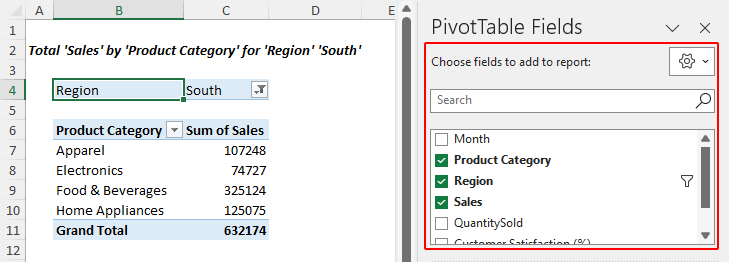
- Llusgwch yr un cae fwy nag unwaith i'r Gwerthoedd ardal, ac yna dewiswch y maes sydd newydd ei ychwanegu a dewis Gwerth Gosodiadau Maes i arddangos cyfrifiadau gwahanol.

- O fewn y Gwerth Gosodiadau Maes ymgom, newid i'r Dangos Gwerthoedd Fel tab, a dewiswch opsiwn i gwerthoedd presennol mewn fformatau gwahanol, fel canran o'r cyfanswm mawr. Mae'r sgrinlun isod yn dangos hyn gyda'r ail faes gwerthu yn cael ei arddangos fel canran.
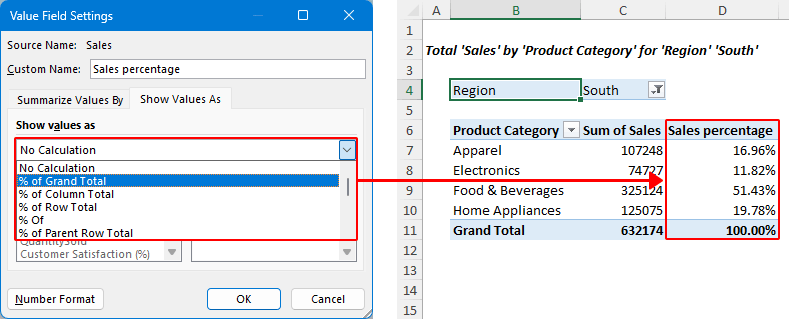
- Aildrefnu cae trwy glicio arno a defnyddio gorchmynion fel Symud i fyny, Symud i lawr, Symud i'r Dechrau, Symud i'r Diwedd, A mwy.

- Addasu sut mae gwallau a chelloedd gwag yn cael eu harddangos trwy ddewis unrhyw le yn eich PivotTable, llywio i'r Dadansoddi PivotTable tab, a dewis Dewisiadau yn y PivotTable grwp. Yn y blwch deialog sy'n ymddangos, o dan y Cynllun a Fformat tab, dewiswch y Ar gyfer gwerthoedd gwall / dangos celloedd gwag blwch ticio, a theipiwch y gwerth rydych chi am ei arddangos.
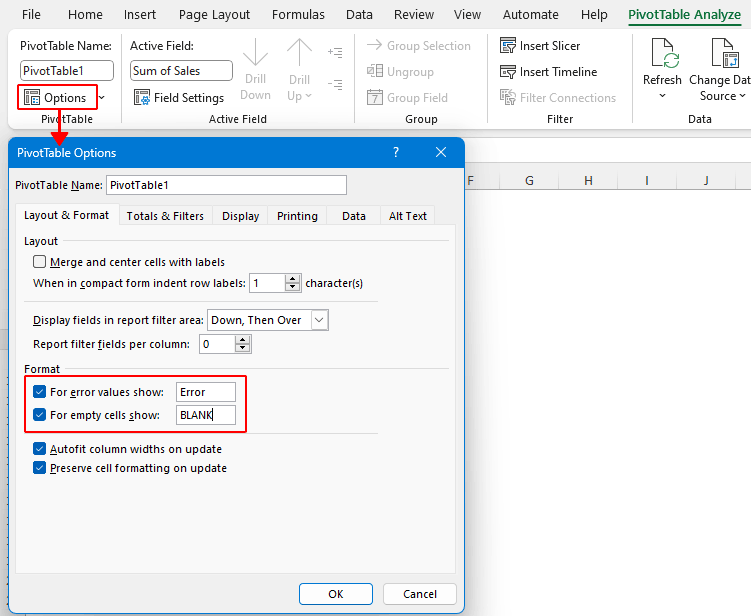 Tip Ychwanegol: Am fwy o addasiadau, dewiswch unrhyw faes yn y Llusgwch gaeau rhwng ardaloedd isod adran, neu archwilio'r Dadansoddi PivotTable tab yn y rhuban.
Tip Ychwanegol: Am fwy o addasiadau, dewiswch unrhyw faes yn y Llusgwch gaeau rhwng ardaloedd isod adran, neu archwilio'r Dadansoddi PivotTable tab yn y rhuban.
Diweddaru canlyniadau Dadansoddi Data pan fydd data'n newid
Nodyn: Er mwyn darparu ar gyfer ehangu data a ragwelir (fel ychwanegu rhesi newydd o dan eich tabl presennol), mae'n ddoeth trawsnewid eich ystod data yn dabl Excel swyddogol. Gellir gwneud hyn trwy wasgu Ctrl + T ac yna Rhowch. Yn dilyn hynny, sicrhau ehangu awtomatig trwy gyrchu Dewisiadau > Prawfesur > Dewisiadau AutoCywiro > AutoFormat Wrth i Chi Deipio a gwirio “Cynhwyswch resi a cholofnau newydd yn y tabl"A"Llenwch fformiwlâu mewn tablau i greu colofnau wedi'u cyfrifo” opsiynau. Drwy wneud hynny, bydd unrhyw resi newydd sydd wedi'u hatodi o dan y tabl yn cael eu hymgorffori'n awtomatig.
Wrth ddefnyddio'r nodwedd Dadansoddi Data yn Excel, mae ymddygiad siartiau a PivotTables mewn ymateb i newidiadau data yn amrywio:
- Siartiau: Os ydych wedi mewnosod siart gan ddefnyddio Dadansoddi Data, bydd yn diweddaru'n awtomatig pan fydd y data sylfaenol yn newid. Mae hyn oherwydd bod siartiau yn Excel wedi'u cysylltu'n ddeinamig â'u ffynonellau data.
- Tablau Pivot: Ar y llaw arall, nid yw PivotTables yn diweddaru'n awtomatig pan fydd y data ffynhonnell yn newid. I adlewyrchu'r data diweddaraf mewn PivotTable, mae angen i chi ei adnewyddu â llaw. Gallwch wneud hyn trwy dde-glicio o fewn y PivotTable a dewis Adnewyddu, neu drwy ddefnyddio'r Adnewyddu botwm yn y Dyddiad grwp o dan y Dadansoddi PivotTable tab.
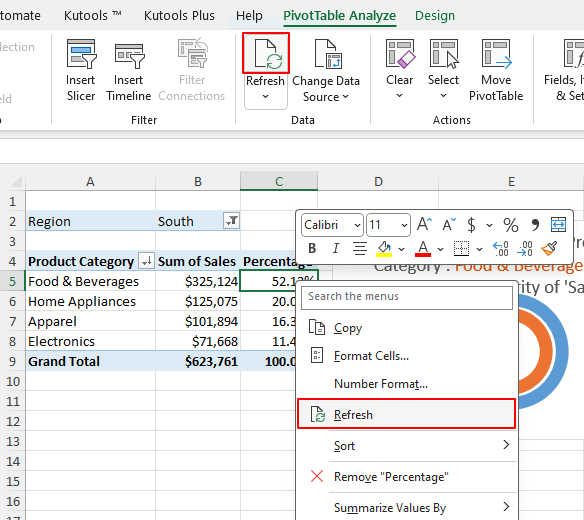
Nodyn: Mae'r gwahaniaeth hwn yn bwysig i'w gofio ar gyfer cynnal cywirdeb yn eich dadansoddiad data a chyflwyniadau.
Cyfyngiadau Dadansoddi Data
Er bod Dadansoddi Data yn bwerus, mae ganddo ei ffiniau:
- Cyfyngiad ar Setiau Data Mawr: Dadansoddi Ni all Data brosesu setiau data sy'n fwy na 1.5 miliwn o gelloedd. Ar hyn o bryd, nid oes ateb uniongyrchol. Fodd bynnag, gallwch hidlo'ch data a'i gopïo i leoliad newydd i'w ddadansoddi.
- Ystyriaethau Strwythur Data: I gael y canlyniadau gorau posibl, mae Dadansoddi Data yn gweithio orau gyda data tablau strwythuredig. Efallai y bydd angen prosesu data cymhleth neu anstrwythuredig, gan ddefnyddio offer fel Power Query ar gyfer gwell trefniadaeth a dadansoddiad.
- Trin Dyddiadau Llinynnol: Mae dyddiadau wedi'u fformatio fel llinynnau, fel "2024-01-01," yn cael eu trin fel testun. I ddadansoddi'r rhain fel dyddiadau, creu colofn newydd gan ddefnyddio DYDDIAD or DATEVALUE swyddogaethau a'i fformatio'n briodol.
- Mater Modd Cydnawsedd: Dadansoddi Data yn anghydnaws ag Excel yn y modd cydnawsedd (fformat .xls). I ddefnyddio'r nodwedd hon, cadwch eich ffeil mewn fformat .xlsx, .xlsm, neu .xlsb.
- Her gyda Chelloedd Uno: Mae celloedd cyfun yn cymhlethu dadansoddiad data gan y gall ddrysu'r AI. Ar gyfer tasgau fel canoli pennawd adroddiad, dadgyfuno'r celloedd a defnyddio'r Center opsiwn sydd ei angen arnoch yn y Aliniad grŵp ar y Hafan tab.
- Anallu i Berfformio Gweithrediadau Rhifyddeg Rhwng Colofnau: Dadansoddi Ni all Data berfformio gweithrediadau rhifyddol rhwng data o ddwy golofn wahanol. Er y gall wneud cyfrifiadau mewn colofn fel swm a chyfartaledd, ni all gyfrifo gweithrediadau rhwng dwy golofn yn uniongyrchol. Ar gyfer cyfrifiadau o'r fath, bydd angen i chi ddibynnu ar fformiwlâu Excel safonol yn eich taflen waith.
- Cyfyngiadau AI: Efallai y bydd cydran AI Dadansoddi Data yn cael trafferth deall rhai meysydd neu gallai gydgrynhoi data yn ddiangen.
Mae Dadansoddi Data yn Excel yn cynrychioli datblygiad sylweddol mewn dadansoddi data, gan gynnig cyfuniad o rwyddineb a dyfnder. Trwy ddeall ei alluoedd a'i gyfyngiadau, a dysgu sut i ofyn y cwestiynau cywir, gallwch harneisio pŵer llawn AI i wneud penderfyniadau gwybodus yn seiliedig ar eich data. Gobeithio y bydd y tiwtorial yn ddefnyddiol i chi. Os ydych chi am archwilio mwy o awgrymiadau a thriciau Excel, os gwelwch yn dda cliciwch yma i gael mynediad at ein casgliad helaeth o dros filoedd o sesiynau tiwtorial.
Erthyglau perthnasol
Yr Offer Cynhyrchedd Swyddfa Gorau
Kutools for Excel - Yn Eich Helpu i Sefyll Allan O Dyrfa
Kutools ar gyfer Excel Mae ganddo Dros 300 o Nodweddion, Sicrhau mai dim ond clic i ffwrdd yw'r hyn sydd ei angen arnoch chi...

Tab Office - Galluogi Darllen a Golygu Tabiau yn Microsoft Office (gan gynnwys Excel)
- Un eiliad i newid rhwng dwsinau o ddogfennau agored!
- Gostyngwch gannoedd o gliciau llygoden i chi bob dydd, ffarweliwch â llaw llygoden.
- Yn cynyddu eich cynhyrchiant 50% wrth wylio a golygu sawl dogfen.
- Yn dod â Thabiau Effeithlon i'r Swyddfa (gan gynnwys Excel), Just Like Chrome, Edge a Firefox.

Tabl cynnwys
- Fideo: Dadansoddi Data yn Excel
- Beth yw Dadansoddi Data
- Ble i ddod o hyd i Ddadansoddi Data
- Sut i ddefnyddio Dadansoddi Data i greu siartiau / cael atebion
- Canllaw hawdd i ofyn cwestiynau yn Analyze Data Excel
- Nid oes gennych gwestiwn mewn golwg (Archwiliwch bosibiliadau yn eich data)
- Addaswch y siartiau neu'r PivotTables a grëwyd gan Analyze Data
- Gwneud addasiadau ar siartiau
- Gwneud addasiadau ar PivotTables
- Diweddaru canlyniadau Dadansoddi Data pan fydd data'n newid
- Cyfyngiadau Dadansoddi Data
- Erthyglau perthnasol
- Yr Offer Cynhyrchedd Swyddfa Gorau
- sylwadau